
Sommario:
- Autore John Day [email protected].
- Public 2024-01-30 10:01.
- Ultima modifica 2025-01-23 14:49.


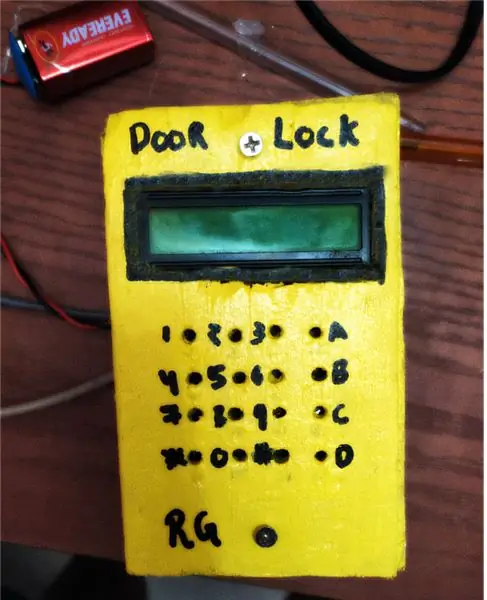
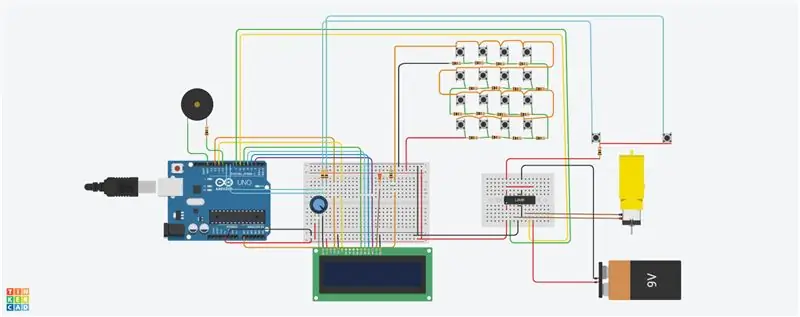

Ehilà!!
Questo è il mio primo Instructable! Spero che piacerà a tutti.
In questo progetto costruiremo una serratura per porte automatizzata (protetta da password). La classica serratura e chiave è letteralmente un'invenzione vecchia di 100 anni, e come sappiamo "il cambiamento è legge della natura", quindi è tempo di cambiare. Quindi oggi costruiremo una serratura elettronica semplice ed economica.
Il lucchetto che realizzeremo è elettronico, il suo cervello sarà Arduino Uno (andrà bene anche Arduino nano o pro mini), e avrà uno schermo lcd 16*2 per il display e una tastiera fai-da-te per l'inserimento della password, sarà essere incorporato con un cicalino. In questo tutorial userò il motore hobby dc per il meccanismo di blocco, ma puoi invece usare un servo.
Adesso cominciamo!!
Forniture
I componenti necessari per costruire il lucchetto sono facilmente disponibili online e offline, ti fornirò i link per lo stesso.
~ Arduino Uno: puoi acquistare da qui
~Display LCD 16*2: puoi acquistare da qui
~l293D IC: puoi acquistare da qui
~ Motore per hobby DC / Servomotore: puoi acquistare da qui
~premere l'interruttore x 18: puoi acquistare da qui
~tavola perfetta
~1Kohm resistore x 16
Potenziometro ~10Kohm
~1Mohm resistore
~cicalino
~allegato per il posizionamento dei componenti
alcuni fili, intestazioni, saldatura e saldatore saranno sufficienti per rendere la serratura automatizzata.
Passaggio 1: interfacciamento del display LCD 16*2 con Arduino


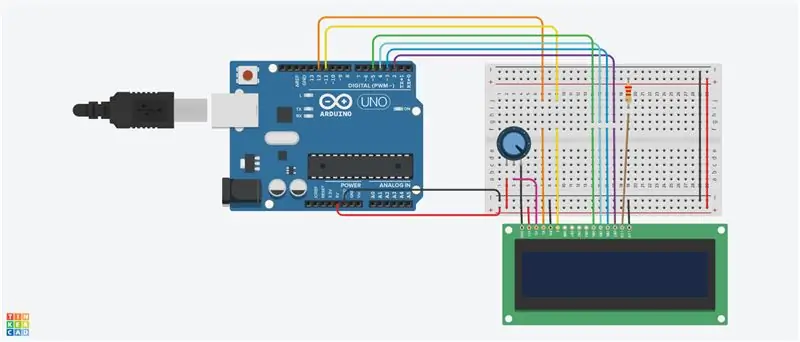
È molto facile interfacciare LCD con arduino.
Qui ti ho fornito lo schema del circuito per lo stesso, ho realizzato uno scudo fai-da-te per questo display per collegare più facilmente lcd. Stiamo facendo utilizzare 4 pin dati (ovvero D4, D5, D6, D7) del display per interfacciarlo con arduino.
Ti suggerisco di usare un filo a nastro per mantenere le connessioni ordinate o puoi usare i ponticelli con una breadboard.
Per verificare che tutto funzioni correttamente o meno, puoi caricare lo schizzo di esempio di Hello World della libreria LIQUID CRYSTAL che ho anche fornito.
Passaggio 2: creazione e interfacciamento della tastiera


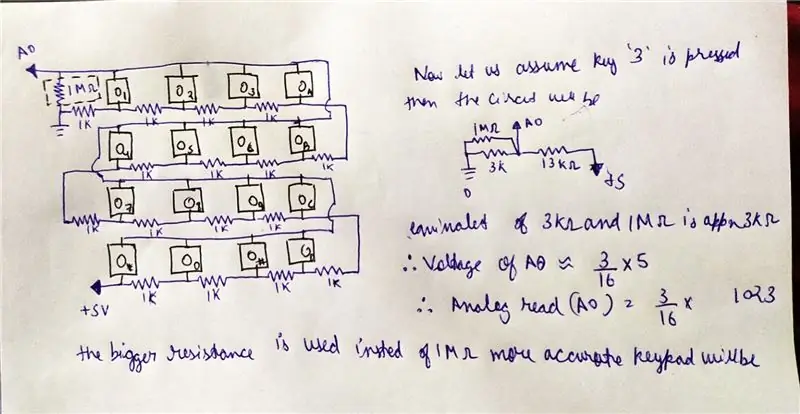
Ho realizzato la mia semplice tastiera invece di utilizzare il modulo tastiera disponibile sul mercato, perché utilizza 8 pin i/o e se usiamo questo modulo. Ci mancheranno i pin I/O per altri componenti.
Quindi, ho deciso di creare un mio modulo tastiera che utilizza un solo pin analogico di arduino!!
possiamo farlo facilmente con l'aiuto di alcuni pulsanti e resistori. Il principio di funzionamento di questo è il divisore di tensione, puoi vedere il cablaggio e il funzionamento dalle immagini sopra. L'ho realizzato su una scheda perf, puoi anche fare lo stesso e ora è semplicissimo collegarsi tramite Arduino.
NOTA: una resistenza maggiore al posto della resistenza di 1 M ohm renderà la tastiera più precisa.
Passaggio 3: impostazione del fermo
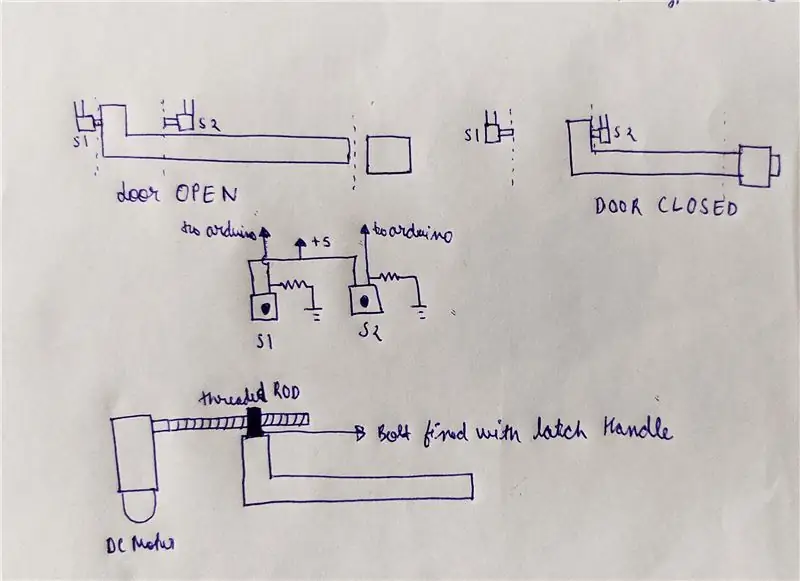
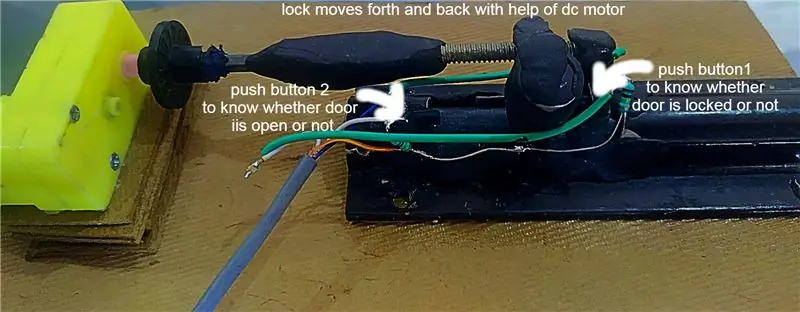

ci sono due modi per configurare la serratura della porta
1. Fai da te
avrai bisogno di un normale chiavistello (Kundi), un motore a corrente continua, due pulsanti, un'asta filettata (ho usato un bullone), un dado e una sorta di resina epossidica per unire le cose (ho usato il sigillo M).
basta unire l'asta filettata con l'albero motore e il dado con la maniglia dello scrocco, incollare due pulsanti sullo scrocco in modo tale che ogni volta che la maniglia dello scrocco è nella sua posizione estrema uno dei due pulsanti deve essere premuto.
Effettuare il cablaggio come indicato in figura.
collegare il motore con un driver del motore, qui sto usando L293D ic per controllare il motore hobby DC.
2. Procurati una serratura a solenoide
È possibile acquistare una serratura a solenoide disponibile online. Ti sto anche fornendo un link o lo stesso qui.
Passaggio 4: aggiunta del cicalino e ricerca della custodia per i componenti




Ora tutto è quasi pronto, puoi aggiungere un cicalino per rendere il tuo lucchetto più interattivo
collegare un filo del cicalino a gnd e l'altro al pin 10 di arduino.
Ora trova un involucro appropriato per posizionare i componenti per rendere il tuo progetto un aspetto fantastico.
Ho usato una cornice di legno per fissare lcd e tastiera che ho montato su una custodia di plastica contenente arduino, buzzer e driver del motore.
Passaggio 5: codice
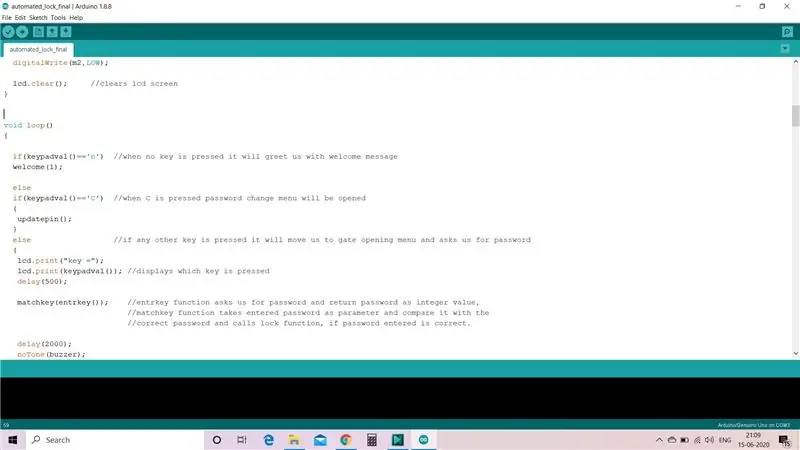
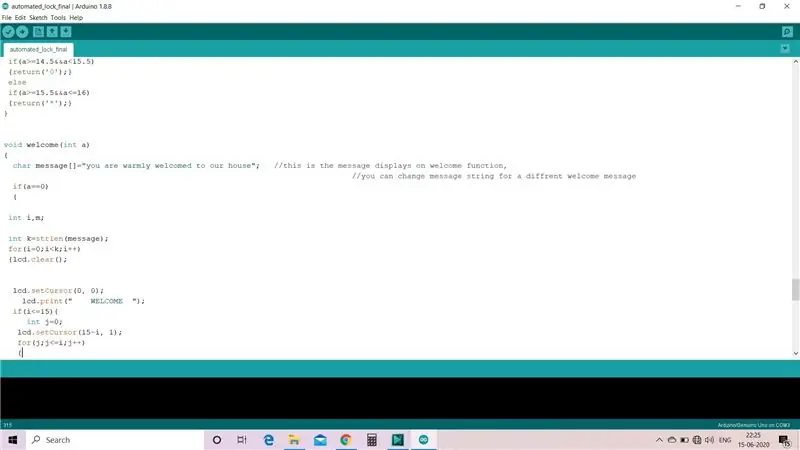
Non c'è molto da dire sul codice, l'ho creato da solo e funziona bene.
ci sono due chiavi attraverso le quali si può aprire il cancello. una è la chiave principale che è pre-dichiarata nel codice e non può essere modificata e l'altra chiave è aggiornabile e memorizzata in eeprom e può essere modificata premendo il tasto C Se per errore hai inserito una chiave sbagliata puoi cancellarla premendo il tasto A della tastiera.
puoi cambiare il messaggio di benvenuto my altering message nella funzione welcome().
Questo è tutto per questo progetto Ora sarai a posto.
Questo progetto fa parte del concorso arduino 2020, considera di votarlo, grazie.
Consigliato:
Macchina per lo stampaggio a iniezione automatizzata per il riciclaggio della plastica: 5 passaggi

Macchina per lo stampaggio a iniezione automatizzata per il riciclaggio della plastica: Ciao :) Questo Instructable riguarda la nostra "macchina per lo stampaggio a iniezione automatizzata per il riciclaggio della plastica". (chiamato: Smart Injector) L'idea alla base della macchina è quella di offrire una soluzione decentralizzata di riciclaggio della plastica. Il riciclaggio è spesso limitato
Balestra Nerf automatizzata Vex: 7 passaggi

Balestra Nerf automatizzata Vex: ecco come costruire semplicemente una balestra Nerf automatizzata Vex
Rotaia di messa a fuoco macro automatizzata: 13 passaggi (con immagini)

Rotaia di messa a fuoco macro automatizzata: Ciao community, vorrei presentare il mio progetto per una guida di messa a fuoco macro automatizzata. Ok, quindi la prima domanda che diavolo è un focus rail e a cosa serve? La fotografia macro o ravvicinata è l'arte di immaginare il molto piccolo. Questo può b
Luce di polarizzazione TV automatizzata: 6 passaggi (con immagini)

Luce di polarizzazione TV automatizzata: Ciao a tutti, in questo Instructable, creeremo una luce di polarizzazione TV che si accende automaticamente quando è buio. Questa luce di polarizzazione è un dispositivo semplice che può essere aggiunto a qualsiasi TV con lo scopo di illuminare la parete dietro la TV. Questa illuminazione riduce il
Camera di crescita automatizzata delle piante: 7 passaggi (con immagini)

Camera di crescita automatizzata delle piante: il seguente progetto è la mia presentazione al concorso Growing Beyond Earth Maker nella divisione High School. La camera di crescita delle piante ha un sistema di irrigazione completamente automatizzato. Ho usato pompe peristaltiche, sensori di umidità e un microcontrollore per automatizzare
